美图秀秀局部美白怎么弄?下面就由的小编给大家详细的介绍一下美图秀秀人物局部美白操作方法,一起来看一看吧。
1、选择人像美容
打开美图秀秀,点击人像美容,选择要美容的照片;
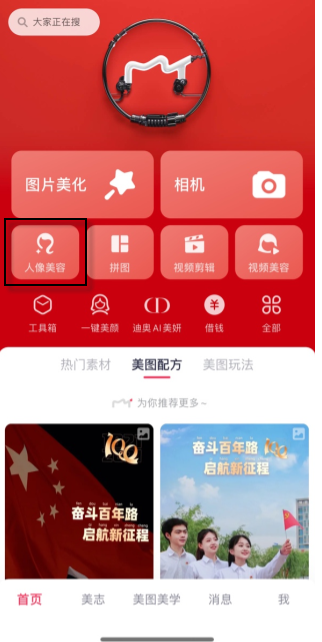
2、找到美白
进入照片美容界面,找到并点击美白;

3、设置美白参数
在弹出的美白属性界面,设置美白参数,保存即可。
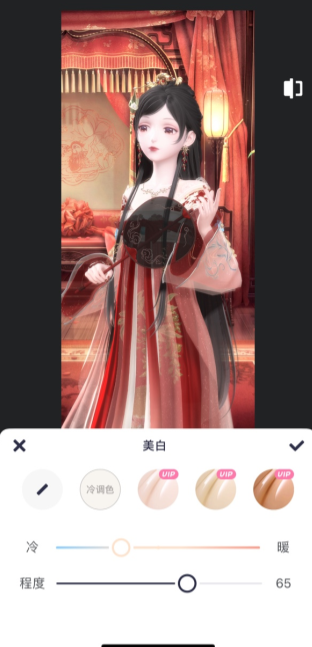
以上就是美图秀秀局部美白怎么弄(美图秀秀人物局部美白操作方法)的全部内容了,更多软件操作流程以及最新的操作步骤,请关注。
美图秀秀具有强大的人像美容功能,如一键美白、磨皮祛痘、瘦脸瘦身等,用户还可以在这里修改图片的尺寸,那么美图秀秀怎么修改尺寸?下面就一起来看看吧。
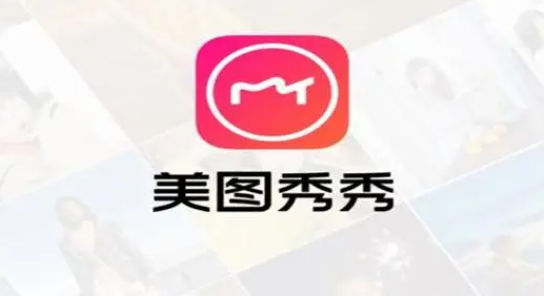
修改尺寸操作方法介绍
1、首先打开美图秀秀,点击图片美化,选择图片后再点击编辑。
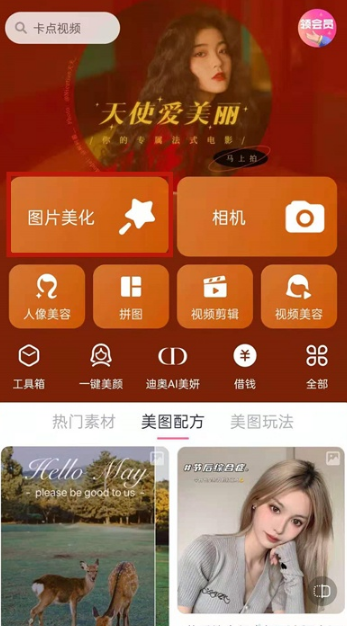
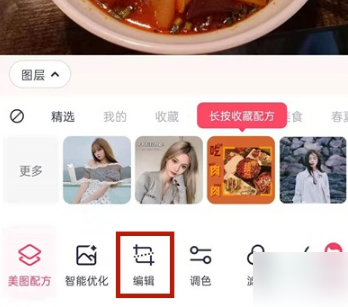
2、然后在裁剪选项下选择比例,点击确定图标,再点击保存即可。
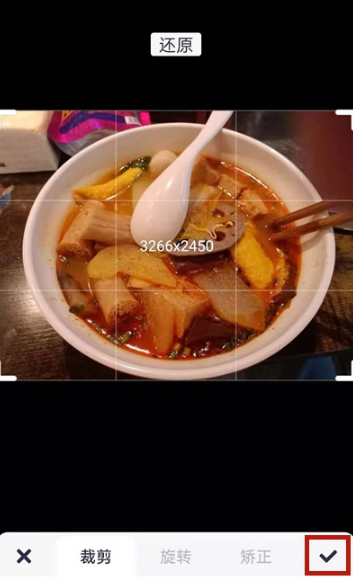

美图秀秀如何压缩照片大小kb 美图秀秀压缩照片大小kb教程,一起来看看吧。
一、首先打开美图秀秀手机版,然后点击个人中心。
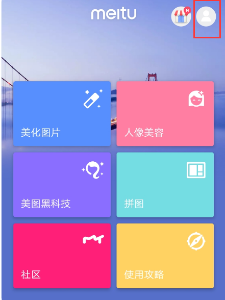
二、在个人中心内点击“图片画质”。
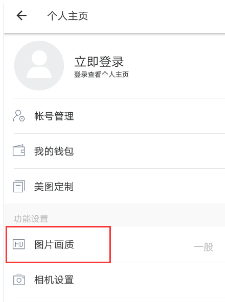
三、在这里面可以设置为“一般”或“普通”画质,都可以把原图片缩小容量。
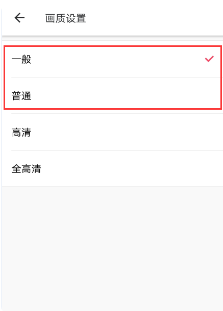
四、接着回到主界面点击“美化图片”。
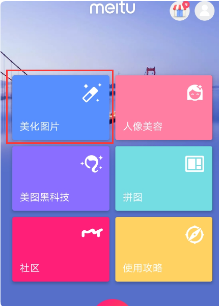
五、选择要缩小的图片。
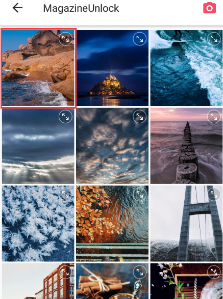
六、选择后点击“进入美化图片”。
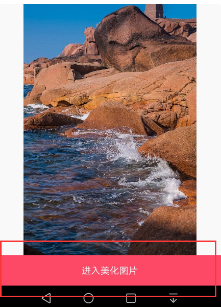
七、进入美化界面后直接点击右上角“勾”进行保存即可缩小。
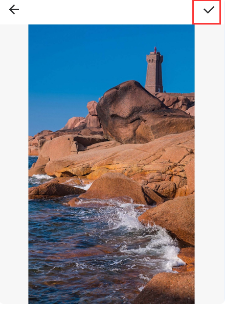
以上就是为大家推荐的美图秀秀如何压缩照片大小kb 美图秀秀压缩照片大小kb教程的内容介绍了,欢迎大家进行下载,关注,为你推荐各类好玩好用的软件。
hnqyjy.cn 版权所有 (C)2011 https://www.hnqyjy.cn All Rights Reserved 渝ICP备20008086号-34